Lỗi màn hình xanh trên Windows 10 thường xuất hiện khi đang sử dụng hoặc khi khởi động laptop, máy tính(Hay còn được biết đến với tên gọi là lỗi màn hình màu xanh chết chóc BSOD hoặc lỗi “STOP error“) là lỗi khó khắc phục nhất trên hệ điều hành Windows. Tham khảo ngay tại Laptop Huỳnh Gia để biết thêm nguyên nhân và cách sửa lỗi nhé.
Lỗi màn hình xanh Win 10 là gì?
Nguyên nhân gây lỗi màn hình xanh BSOD thường là do sự cố phần cứng: bộ nhớ RAM bị lỗi, HDD hoặc VGA, nguồn cung cấp điện bị lỗi (PSU), hoặc thiết bị quá nóng. Trong một số trường hợp còn lại, nguyên nhân gây lỗi màn hình xanh có thể là do driver thiết bị bị lỗi hoặc bị sai hoặc do các phần mềm độc hại xâm nhập trái phép và tấn công hệ thống.

Tham khảo thêm:
Kiểm tra lỗi màn hình xanh
Trước khi tiến hành các bước để khắc phục lỗi BSOD, bạn thực hiện theo các bước dưới đây:
Bước 1: Ngắt toàn bộ kết nối các thiết bị kết nối từ bên ngoài hệ thống (chẳng hạn ổ USB, Flask Disk, máy in,…).
=> Lưu ý: Hãy chắc chắn rằng bạn không thay đổi phần cứng hoặc phần mềm
Bước 2: Nếu thời gian gần đây bạn thay đổi phần cứng trên máy tính của mình (chẳng hạn như bạn cấy thêm RAM nhiều hơn, hoặc thay đổi card VGA), hoặc bạn đã cài đặt một trình điều khiển thiết bị phần cứng mới hoặc một phần mềm mới (ví dụ như Antivirus), rất có thể đây là nguyên nhân gây ra lỗi màn hình xanh chết chóc BSOD.
Bước 3: Hãy chắc chắn rằng thiết bị, máy tính của bạn không bị quá nóng. Kiểm tra nhiệt độ phần cứng của hệ thống (CPU, bộ nhớ, GPU) là bình thường và không quá nóng.
Để làm được điều này, bạn có thể sử dụng tiện ích CPUID HWMonitor. Nếu hệ thống của bạn quá nóng, sau đó bạn có thể vệ sinh máy tính của mình, làm sạch bụi bẩn bên trong để tránh nhiệt độ cao và các vấn đề hệ điều hành hoạt động.
Bước 4: Đảm bảo rằng bộ nhớ RAM và HDD (ổ cứng) của bạn “ổn định”: Trong nhiều trường hợp, nguyên nhân gây lỗi màn hình xanh chết chóc BSOD có thể là do bộ nhớ RAM hoặc ổ đĩa cứng bị lỗi. Do đó bạn nên tiến hành chẩn đoán bộ nhớ hệ thống (RAM) và ổ đĩa cứng để khắc phục lỗi.
Một số cách sửa lỗi màn hình xanh Windows 10
Cách 1. Sử dụng phần mềm diệt virus để quét sạch virus và malware trên hệ thống
Trước khi thực hiện các bước tiếp theo, hãy chắc chắn rằng máy tính của bạn đã được “dọn sạch” 100%, không còn bất kỳ dấu vết nào của các chương trình độc hại như rootkit, malware và virus.
Sau khi đã loại bỏ toàn bộ dấu vết của virus ra khỏi hệ thống, thử khởi động Windows bình thường xem lỗi BSOD còn xuất hiện hay không. Nếu lỗi vẫn còn, thực hiện các bước tiếp theo dưới đây.
Cách 2. Thực hiện Clean Boot (khởi động sạch) để khắc phục lỗi BSOD Giải pháp tiếp theo để khắc phục lỗi BSOD là vô hiệu hóa toàn bộ service (dịch vụ) không phải Microsoft đang chạy tự động cùng Windows startup. Để làm được điều này:
Bước 1: Nhấn tổ hợp phím Windows + R để mở cửa sổ lệnh Run.
Bước 2: Trên cửa sổ lệnh Run bạn nhập msconfig vào đó rồi nhấn Enter để mở cửa sổ tiện ích System Configuration.
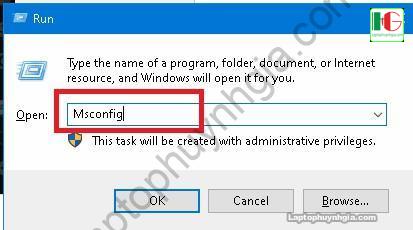
Bước 3: Trên cửa sổ System Configuration, tại tab Services đánh tích chọn khung Hide all Microsoft services.
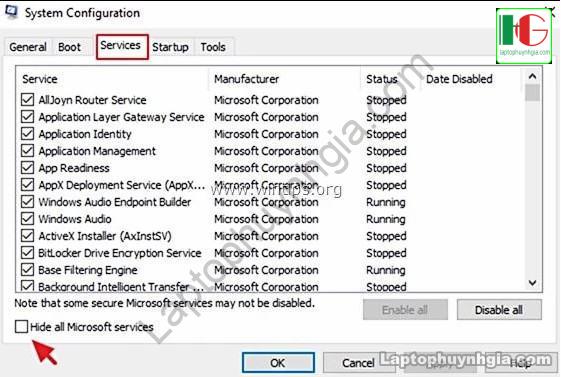
Bước 4: Click chọn nút Disable All để vô hiệu hóa tất cả các service (dịch vụ) không phải Microsoft đang chạy trên Windows Startup.
Bước 5: Click chọn OK để áp dụng thay đổi rồi khởi động máy tính của bạn bình thường.
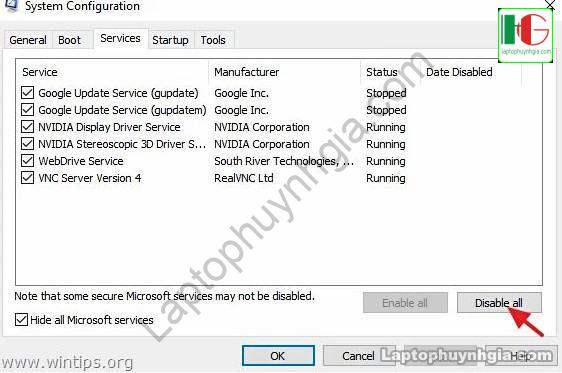
Bước 6: Sau khi máy tính khởi động xong.
Nếu máy tính của bạn hoạt động bình thường trở lại và không còn xuất hiện lỗi BSOD, khi đó bạn mở lại cửa sổ System Configuration một lần nữa và kích hoạt từng service (dịch vụ) một mà bạn đã vô hiệu hóa. Sau đó tìm ra đâu là service gây ra lỗi màn hình xanh BSOD. Nếu lỗi BSOD vẫn còn, thực hiện tiếp theo các bước dưới đây.
Cách 3. Sử dụng SFC Scannow để sửa chữa các tập tin hệ thống Giải pháp tiếp theo là chạy công cụ System File Checker (SFC) để sửa chữa các tập tin và service (dịch vụ) bị lỗi trên hệ thống. Để làm được điều này:
Bước 1: Mở Command Prompt dưới quyền Admin.
Để làm được điều này:
Trên Windows 7 và Windows Vista: Truy cập Start => All Programs => Accessories. Tìm và kích chuột phải vào Command Prompt rồi chọn Run as administrator.
Trên Windows 10, 8.1 và Windows 8: Kích chuột phải vào nút Start, sau đó chọn Comamnd Prompt (Admin).
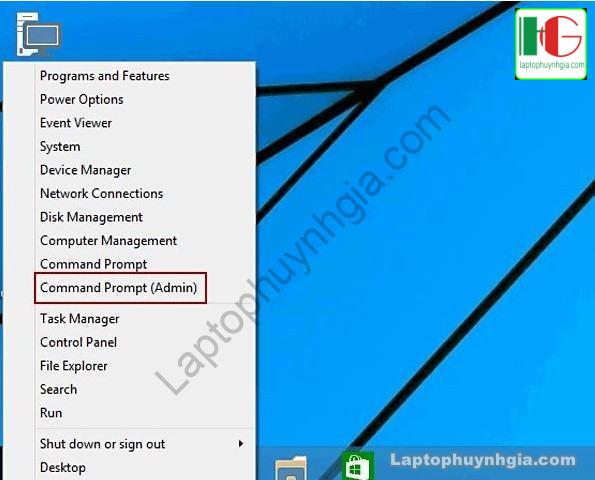
Bước 2: Trên cửa sổ Command Prompt, nhập câu lệnh dưới đây vào rồi nhấn Enter: “SFC /SCANNOW”
Bước 3: Chờ và không được sử dụng máy tính của bạn cho đến khi công cụ SFC tool kiểm tra và khắc phục các tập tin hệ thống và service (dịch vụ) bị lỗi.
Bước 4: Khi quá trình kết thúc, tiến hành khởi động lại máy tính của bạn và kiểm tra xem lỗi BSOD còn hay không.
Nếu lỗi màn hình xanh vẫn còn, thực hiện các bước tiếp theo dưới đây:
Cách 4. Gỡ bỏ cài đặt và cài đặt lại driver quan trọng của thiết bị. Tiến hành gỡ bỏ cài đặt và cài đặt lại các driver quan trọng của thiết bị để tìm ra đâu là drivrer gây lỗi BSOD. Trong một số trường hợp nguyên nhân gây lỗi BSOD có thể là do driver trên thiết bị.
Dưới đây là 3 driver được xem là nguyên nhân gây ra lỗi BSOD:
Display Adapter Driver
Wireless Adapter Driver
Ethernet Adapter Driver
Để làm được điều này:
Bước 1. Tiến hành gỡ bỏ driver đầu tiên trên thiết bị của bạn (driver nằm trên danh sách ở trên).
Bước 2. Khởi động lại máy tính của bạn.
Bước 3. Tải phiên bản driver mới nhất từ trang web nhà sản xuất.
Bước 4. Khởi động lại máy tính của bạn một lần nữa.
Bước 5. Sau khi máy tính khởi động xong, kiểm tra xem máy tính của bạn đã hoạt động bình thường hay chưa, còn xuất hiện lỗi BSOD hay không. Nếu lỗi vẫn còn, thực hiện các bước tương tự với 2 driver còn lại.
Lưu ý:Trong một số trường hợp, đặc biệt là Video Cards, tốt hơn hết bạn nên tải phiên bản cũ hơn và driver sẽ ổn định hơn trên ổ đĩa cứng
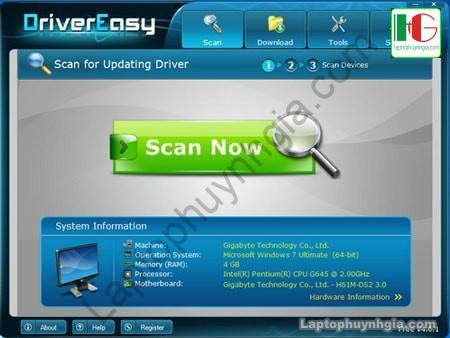
Cách 5. Gỡ bỏ cài đặt phần mềm diệt virus Giải pháp tiếp theo là gỡ bỏ bất kỳ phần mềm bảo mật hay phần mềm diệt virus nào mà bạn đã tải và cài đặt trên hệ thống. Trong trường hợp nếu sử dụng Microsoft Security Essentials (Windows 7 hoặc Windows Vista) hoặc Windows Defender (trên Windows 10 và Windows 8) làm chương trình diệt virus trên hệ thống, khi đó bạn sẽ phải ngăn chặn các dịch vụ (service) tương ứng trên Windows Startup bằng cách sử dụng Registry. Để làm được điều này:
Bước 1. Khởi động máy tính Windows của bạn ở chế độ Safe Mode.
Bước 2. Tiếp theo nhấn tổ hợp phím Windows + R để mở cửa sổ lệnh Run.
Bước 3. Trên cửa sổ lệnh Run, nhập regedit vào đó rồi nhấn Enter hoặc click chọn OK để mở cửa sổ Windows Registry Editor.
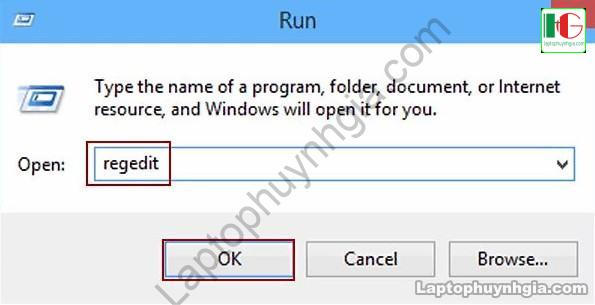
Bước 4. Trên cửa sổ Windows Registry Editor điều hướng theo key dưới đây để mở chương trình diệt virus mà bạn sử dụng:
Microsoft Essentials: HKEY_LOCAL_MACHINESYSTEMCurrentControlSetServicesMsMpSvc – Windows Defender: HKEY_LOCAL_MACHINESYSTEMCurrentControlSetServicesWinDefend
Bước 5. Ở khung bên phải, tìm và kích đúp chuột để mở value Start.
Bước 6. Đánh tích chọn Decimal và thay đổi giá trị trong khung Value Data từ 2 thành 4 rồi click chọn OK.
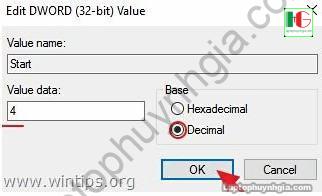
* Giá trị Service State: 0 = Boot 1 = System 2 = Automatic 3 = Manual 4 = Disabled
Bước 7. Khởi động lại máy tính của bạn một lần nữa và đăng nhập Windows bình thường.
– Nếu máy tính của bạn hoạt động bình thường trở lại và không còn xuất hiện lỗi BSOD, khi đó bạn tiến hành tải và cài đặt lại chương trình, phần mềm diệt virus một lần nữa để sử dụng.
– Nếu lỗi BSOD vẫn còn, thực hiện tiếp theo các bước dưới đây.
Máy Tính Bị Lỗi Màn Hình Xanh Khi Vừa Khởi Động Windows (chưa đến giai đoạn hiện Logo và loading).
– Trong trường hợp này thì có thể khẳng định được nguyên nhân là do lỗi của phần cứng. Bạn cần tiến hành kiểm tra lại ổ cứng và RAM.
– Đối với ổ cứng có thể là do chọn sai chuẩn kết nối ổ cứng. Bạn khởi động lại máy tính, ấn nút F2 hoặc là Del để vào BIOS của máy. Nhiều dòng máy sẽ có cách vào BIOS khác nhau, và nếu bạn chưa biết cách vào như thế nào có thể tham khảo bài viết hướng dẫn vào BIOS laptop mà chúng tôi đã chia sẻ trước đó nhé.
– Sau đó vào mục Boot , chọn SATA Configuration, nếu đang là IDE thì chuyển sang AHCI hoặc ngược lại.
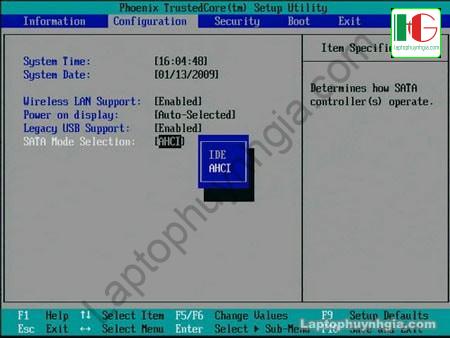
Đối với RAM thì bạn có thể tháo nó ra và dùng giấy hoặc khăn vệ sinh khe cắm và chân mạ đồng của thanh RAM, sau đó cắm lại vào khe khác thử xem có bị lỗi nữa không. Nếu vẫn bị thì bạn có thể lấy 1 thanh khác cắm vào rồi thử khởi động máy lên để kiếm tra lại. Hy vọng sau bài viết của Laptop Huỳnh Gia thì các bạn sẽ tìm được nguyên nhân Máy tính, Laptop mình hay bị lỗi màn hình xanh win10 ( Drum windows ). Chúc các bạn thành công.
Hướng dẫn bạn tải Driver đầy đủ nhất của tất cả các hãng laptop xem chi tiết tại đường dẫn: https://laptophuynhgia.com/driver-la-gi/Tác giả: Laptop Cũ Bình Dương Huỳnh Gia
Nếu Laptop của bạn đang bị chậm, lag, nóng máy thì có thể laptop của bạn đã quá lâu chưa được vệ sinh, tham khảo ngay Dịch vụ vệ sinh laptop tại Laptop Huỳnh Gia nhé!.
Bạn có ý định mua Laptop Cũ nhưng không biết test laptop ra sao, chúng tôi có thể giúp bạn, tham khảo ngay bài viết 20 cách test laptop cũ để nắm rõ cách test laptop bạn nhé!.
Laptop của bạn bị hao pin ngay cả khi đã tắt máy? Đừng lo, tham khảo ngay bài viết Laptop tắt nguồn vẫn bị hao pin để biết cách tự khắc phục nhé!.
